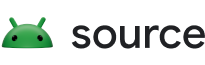หน้านี้อธิบายวิธีรายงานเมตริกพร้อมกับผลการทดสอบเมื่อเขียนการทดสอบใน Tradefed
ประโยชน์ของการบันทึกผ่านไปป์ไลน์ Tradefed คือเพื่อดูเมตริกควบคู่ไปกับผลลัพธ์ที่ใช้งานได้ การบันทึกเมตริกทำได้อย่างเป็นธรรมชาติภายในการทดสอบ ซึ่งทำให้ผู้เขียนการทดสอบเพิ่มเครื่องมือวัดอื่นๆ ได้สะดวก
DeviceTestCase - รูปแบบ JUnit3
หากการทดสอบขยาย DeviceTestCase ในประเภทการทดสอบสไตล์ JUnit3 คุณจะเรียกใช้เมธอด addTestMetric(String key, String value) จากภายในเทสเคสใดก็ได้เพื่อรายงานเมตริก ซึ่งสามารถเรียกใช้ได้หลายครั้งตราบใดที่คีย์ไม่ซ้ำกัน
ตัวอย่าง
public static class TestMetricTestCase extends DeviceTestCase {
public void testPass() {
addTestMetric("key1", "metric1");
}
public void testPass2() {
addTestMetric("key2", "metric2");
}
}
หากต้องการบันทึกไฟล์ให้พร้อมใช้งานใน result_reporters คุณสามารถเรียกใช้เมธอด addTestLog(String dataName, LogDataType dataType, InputStreamSource dataStream) จากภายในเทสเคสใดก็ได้เพื่อรายงานไฟล์ไปยังบันทึก
ตัวอย่าง
public static class TestLogTestCase extends DeviceTestCase {
public void testPass() {
try (InputStreamSource source = getDevice().getScreenshot()) {
addTestLog("screenshot", LogDataType.PNG, source);
}
}
}
TestCase - การทดสอบ JUnit3 ปกติ
หากต้องการรายงานเมตริกภายใน Tradefed จากคลาส TestCase ของ JUnit3 ปกติ จะต้องแปลงเป็น MetricTestCase แทน ซึ่งเป็นคลาสเดียวกันทุกประการที่มีเมธอดเพิ่มเติม addTestMetric(String key, String value)
DeviceJUnit4ClassRunner - รูปแบบ JUnit4
หากการทดสอบสไตล์ JUnit4 ทำงานด้วย DeviceJUnit4ClassRunner คุณยังบันทึกเมตริกภายในเฟรมทดสอบ (ภายใน @Test) เพื่อรายงานโดย Tradefed ได้ด้วย คุณจะต้องใช้กฎ TestMetrics เพื่อรายงานเมตริก
ตัวอย่าง
@RunWith(DeviceJUnit4ClassRunner.class)
public static class Junit4TestClass {
@Rule
public TestMetrics metrics = new TestMetrics();
@Test
public void testPass5() {
// test log through the rule.
metrics.addTestMetric("key", "value");
}
@Test
public void testPass6() {
metrics.addTestMetric("key2", "value2");
}
}
หากต้องการรายงานไฟล์ คุณจะใช้กฎ TestLogData เพื่อรายงาน
ตัวอย่าง
@RunWith(DeviceJUnit4ClassRunner.class)
public static class Junit4TestClass {
@Rule
public TestLogData logs = new TestLogData();
@Test
public void testPass5() {
// test log through the rule.
try (InputStreamSource source = getDevice().getScreenshot()) {
logs.addTestLog("screenshot", LogDataType.PNG, source);
}
}
}
IRemoteTest - การทดสอบ Tradefed ล้วนๆ
หากคุณเขียนคลาสหรือรันเนอร์การทดสอบ Tradefed ของคุณเอง คุณจะต้องติดตั้งใช้งาน IRemoteTest และรับ ITestInvocationListener ผ่านเมธอด run() สามารถใช้ตัวรับฟังนี้เพื่อบันทึกเมตริกได้ดังนี้
listener.testLog(String dataName, LogDataType type of data, InputStreamSource data);
ตัวรวบรวมเมตริก Tradefed
Tradefed มีออบเจ็กต์ metrics_collector โดยเฉพาะเพื่อรวบรวมเมตริกควบคู่ไปกับการทดสอบ
ฝั่งโฮสต์
คุณสามารถใช้ BaseDeviceMetricCollector เพื่อรวบรวมเมตริกจากฝั่งโฮสต์และรายงานเมตริกเหล่านั้นเป็นส่วนหนึ่งของการเรียกใช้การทดสอบ เรามีเครื่องมือรวบรวมทั่วไปจํานวนหนึ่งสําหรับกรณีการใช้งานที่แตกต่างกันอยู่แล้ว แต่เรายินดีรับการมีส่วนร่วมใหม่ๆ เสมอ
หากต้องการระบุเครื่องมือรวบรวมที่จะใช้ในการเรียกใช้ Tradefed คุณเพียงแค่ต้องเพิ่มออบเจ็กต์ลงในการกำหนดค่า XML ของ Tradefed ดังนี้
ตัวอย่าง
<metrics_collector class="com.android.tradefed.device.metric.AtraceCollector">
<option name="categories" value="freq"/>
</metrics_collector>
เครื่องมือรวบรวมที่มีอยู่ในปัจจุบันมีดังนี้ * TemperatureCollector ซึ่งจะรวบรวมอุณหภูมิเป็นระยะๆ ในระหว่างการทดสอบ * AtraceCollector ที่รวบรวมโดยใช้ "atrace" สําหรับแต่ละกรณีทดสอบ
ทางฝั่งอุปกรณ์
เมื่อทำการทดสอบฝั่งอุปกรณ์ (การทดสอบอินสตรูเมนต์ การทดสอบ UIAutomator ฯลฯ) การมีเครื่องมือรวบรวมข้อมูลฝั่งโฮสต์ที่รวบรวมข้อมูลแบบไม่พร้อมกันอาจไม่เหมาะ เช่น ภาพหน้าจอที่ถ่ายแบบไม่พร้อมกันมีแนวโน้มที่จะพลาดหน้าจอที่ต้องการและไม่มีประโยชน์
เรามีเครื่องมือรวบรวมข้อมูลเวอร์ชันฝั่งอุปกรณ์เพื่อรองรับ Use Case เหล่านี้ และสามารถใช้ในเครื่องมือวัด "AndroidJUnitRunner" ใดก็ได้ คุณสามารถใช้ BaseMetricListener เพื่อรายงานเมตริกที่รวบรวมโดยอัตโนมัติในลักษณะที่เข้ากันได้กับไปป์ไลน์การรายงานของ Tradefed อย่างสมบูรณ์
หากคุณใช้โปรแกรมรัน "AndroidJUnitTest" จาก Tradefed เพียงระบุตัวเลือกบรรทัดคำสั่งต่อไปนี้เพื่อให้เครื่องมือรวบรวมข้อมูลทำงานร่วมกับการทดสอบ
--device-listeners android.device.collectors.ScreenshotListener
ข้อควรระวัง: เพื่อให้ระบบแก้ไขคลาสเครื่องมือรวบรวมข้อมูลได้เมื่อรันไทม์ APK ที่ใช้เครื่องมือวัดประสิทธิภาพของคุณอาจต้องรวมคลาสเหล่านั้นแบบคงที่โดยเพิ่มข้อมูลต่อไปนี้ลงในไฟล์ make
LOCAL_STATIC_JAVA_LIBRARIES += collector-device-lib
เรายินดีรับข้อมูลสำหรับเครื่องมือรวบรวมข้อมูลฝั่งอุปกรณ์ด้วย
ข้อควรพิจารณาพิเศษสำหรับห้องสวีท
สําหรับชุดซอฟต์แวร์อย่าง CTS ที่มีการกำหนดค่าระดับบนสุดที่เรียกใช้การกำหนดค่าโมดูลบางอย่าง คุณไม่จําเป็นต้องระบุ metrics_collector ในการกำหนดค่าโมดูลแต่ละรายการ (AndroidTest.xml) จริงๆ แล้วระบบไม่อนุญาตให้ระบุ
เพื่อให้การเก็บรวบรวมเมตริกมีผลกับแต่ละข้อบังคับอย่างเท่าเทียมกัน จะมีเพียงการกำหนดค่าระดับบนสุด (เช่น cts.xml) เท่านั้นที่ระบุmetrics_collectorได้ตามที่อธิบายไว้ข้างต้น ระบบจะใช้และเรียกใช้เครื่องมือรวบรวมข้อมูลเหล่านี้กับแต่ละข้อบังคับของชุด
รวบรวมไฟล์บันทึกของอุปกรณ์จากโมดูล
การตั้งค่าพร้อมใช้งานเพื่อให้การทดสอบฝั่งอุปกรณ์แจ้งว่าควรรวบรวมไฟล์บางรายการ
AndroidTest.xml สามารถระบุเครื่องมือรวบรวมที่จะค้นหาไฟล์ในอุปกรณ์และดึงไฟล์เหล่านั้น
<metrics_collector class="com.android.tradefed.device.metric.FilePullerLogCollector">
<!-- repeatable: Pattern of key of a FILE we listen on that should be pulled -->
<option name = "pull-pattern-keys" value = "ScreenshotListener_.*" />
<!-- repeatable: The key of the DIRECTORY to pull -->
<option name = "directory-keys" value = "<example-key: /sdcard/atrace_logs>" />
</metrics_collector>
การระบุรูปแบบและคีย์เหล่านี้จะช่วยให้เครื่องมือรวบรวมข้อมูลพยายามดึงและบันทึกไฟล์ที่เกี่ยวข้องหากเห็นคีย์
หากต้องการให้สร้างคีย์เหล่านี้ การทดสอบฝั่งอุปกรณ์ (เครื่องมือวัด) ควรระบุไฟล์ที่ควรบันทึก ซึ่งจะดำเนินการในลักษณะที่คล้ายกับฝั่งโฮสต์ (ตามที่อธิบายไว้ข้างต้น)
- เพิ่ม
collector-device-libลงใน APK การทดสอบในไฟล์ make
LOCAL_STATIC_JAVA_LIBRARIES += collector-device-lib
- ใช้ @rule ที่เราให้ไว้เพื่อบันทึกไฟล์
@RunWith(AndroidJUnit4.class)
public static class Junit4TestClass {
@Rule
public TestLogData logs = new TestLogData();
@Test
public void testPass5() {
// test log through the rule.
File logFile = new File("whatever");
logs.addTestLog("KEY", logFile);
}
}
ชื่อ KEY ในตัวอย่างด้านบนคือชื่อที่จะใช้รายงานไฟล์ ชื่อนี้ควรตรงกับชื่อใน FilePullerDeviceMetricCollector เพื่อให้ระบบดึงข้อมูลโดยอัตโนมัติ ชื่อนี้ควรเป็นชื่อที่ไม่ซ้ำกัน
หมายเหตุ: เมื่อดึงไฟล์แล้ว FilePullerDeviceMetricCollector จะล้างไฟล์ออกจากอุปกรณ์โดยอัตโนมัติ
ฉันจะดูเมตริกได้จากที่ใด
ขึ้นอยู่กับ result_reporter ที่ระบุไว้ในการกำหนดค่า XML